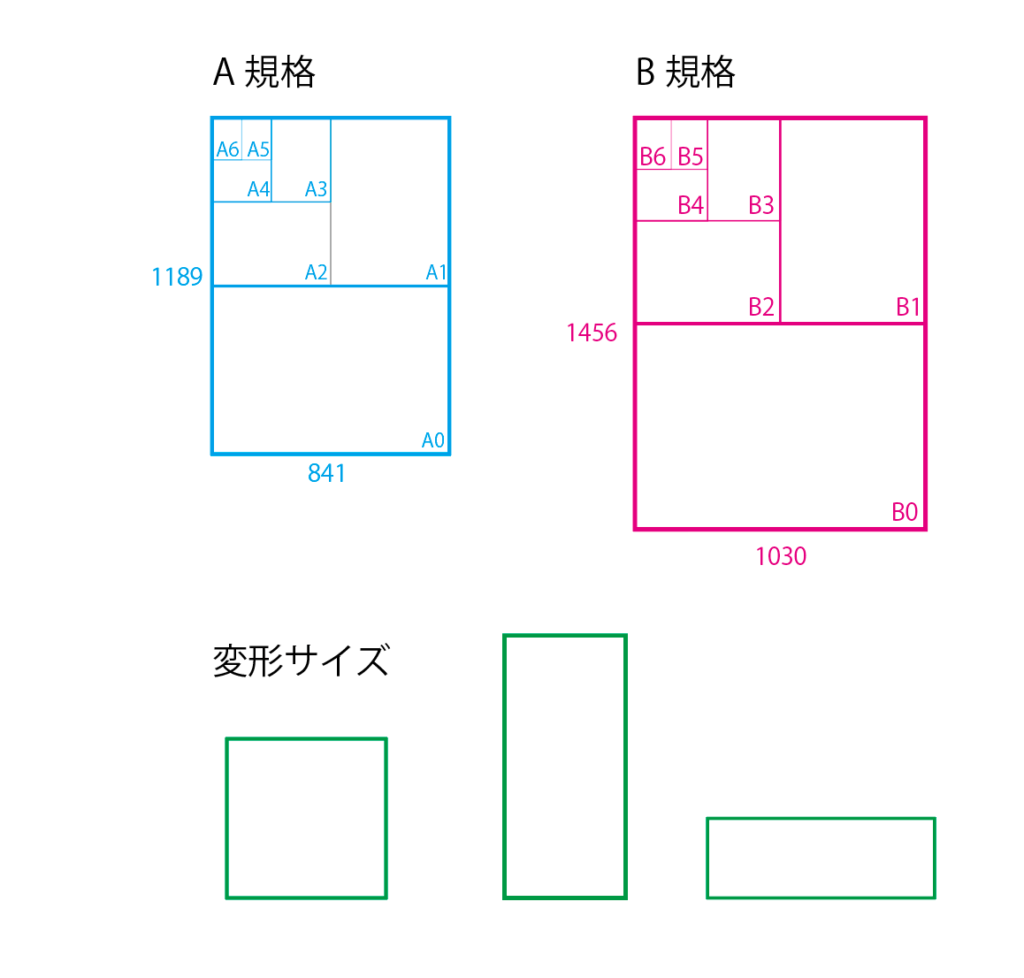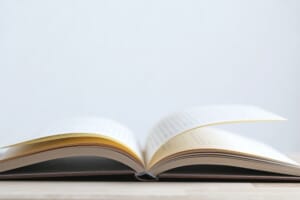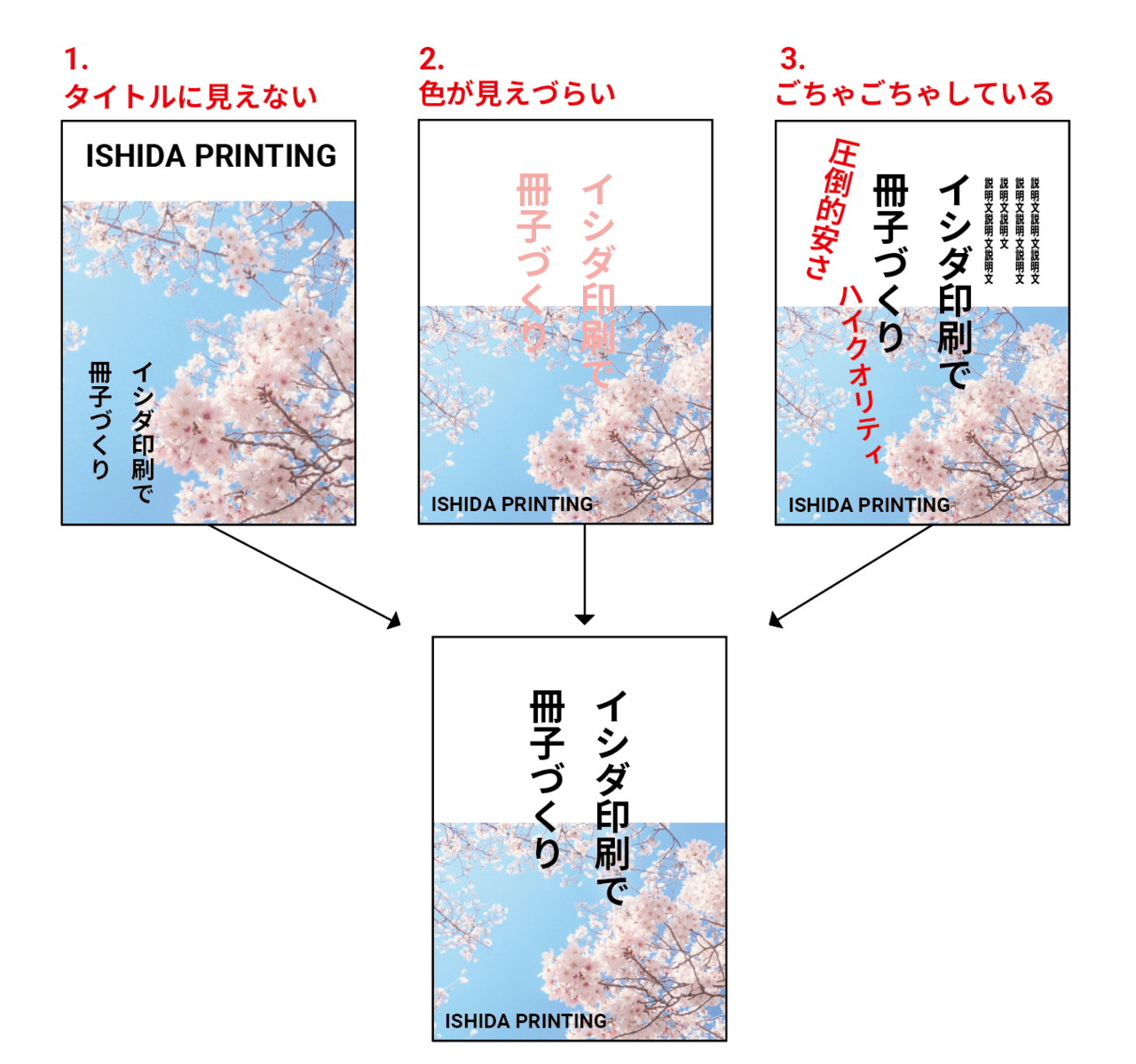スライドをそのまま入稿データにする方法
卒業アルバム以外の無線綴じなどは引き続き承っております。
PowerPointなどで作成したスライドデータを、プレゼンテーションで数分披露するだけで終わらせず、紙の冊子として保存しておくのがおすすめです。データを紛失したり、アプリケーションを更新してデータを開けなくなったりしても安心です。
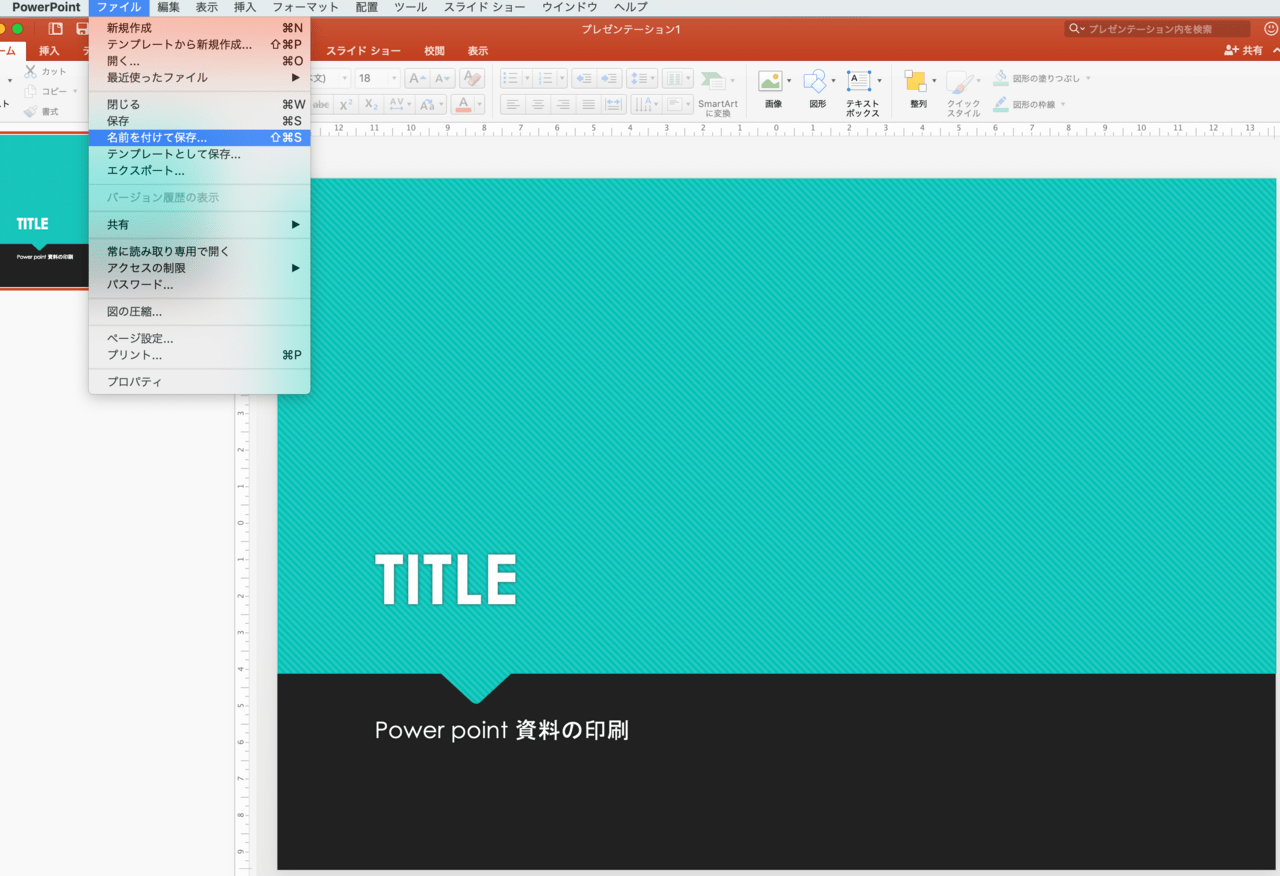
PDF入稿で便利にお得に冊子を作れる
PowerPoint、excel、WordはPDFとして保存すれば、すぐに印刷用の入稿データとして扱えます。PDFは文書の見た目やフォントなどが固定されたファイル形式で、どのような環境でも同じ見た目で表示されるため、印刷プロセスにおいても安定しています。
イシダ印刷は、PDF入稿するだけで10%offというお得でユニークなサービスがあります。
WordのPDF入稿の詳しい方法はこちらを参照してください。
PowerPointのサイズに注意
PowerPointのスライドは、モニターに合わせた16:9で作られることが多いです。スライド作成のオンラインツールも、モニターのサイズが基本となっていることが多いでしょう。
PowerPointの16:9をPDFに書き出したらどういう大きさになるのか、PDFリーダーのAcrobatで調べてみます。
まずは「ファイル」のプルダウンメニューから「プロパティ」をクリック。
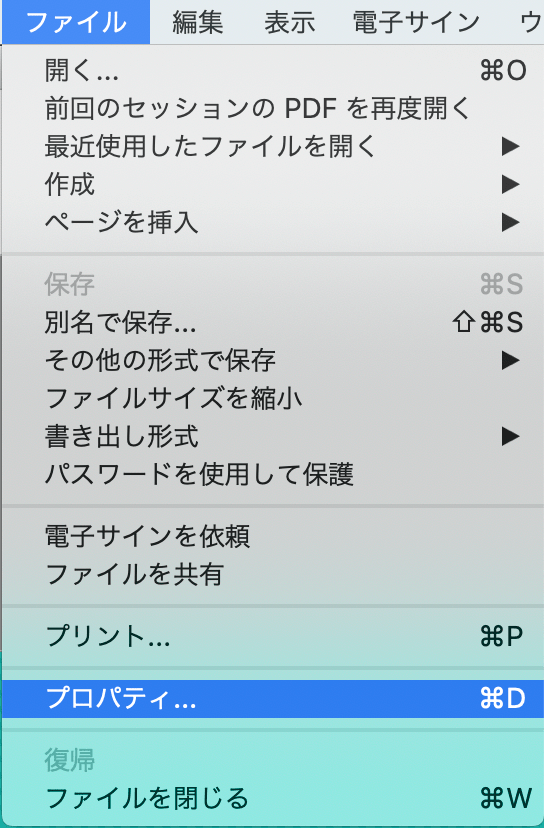
「概要」タブの下部に「ページサイズ:338.7×190.5」との記載があります。
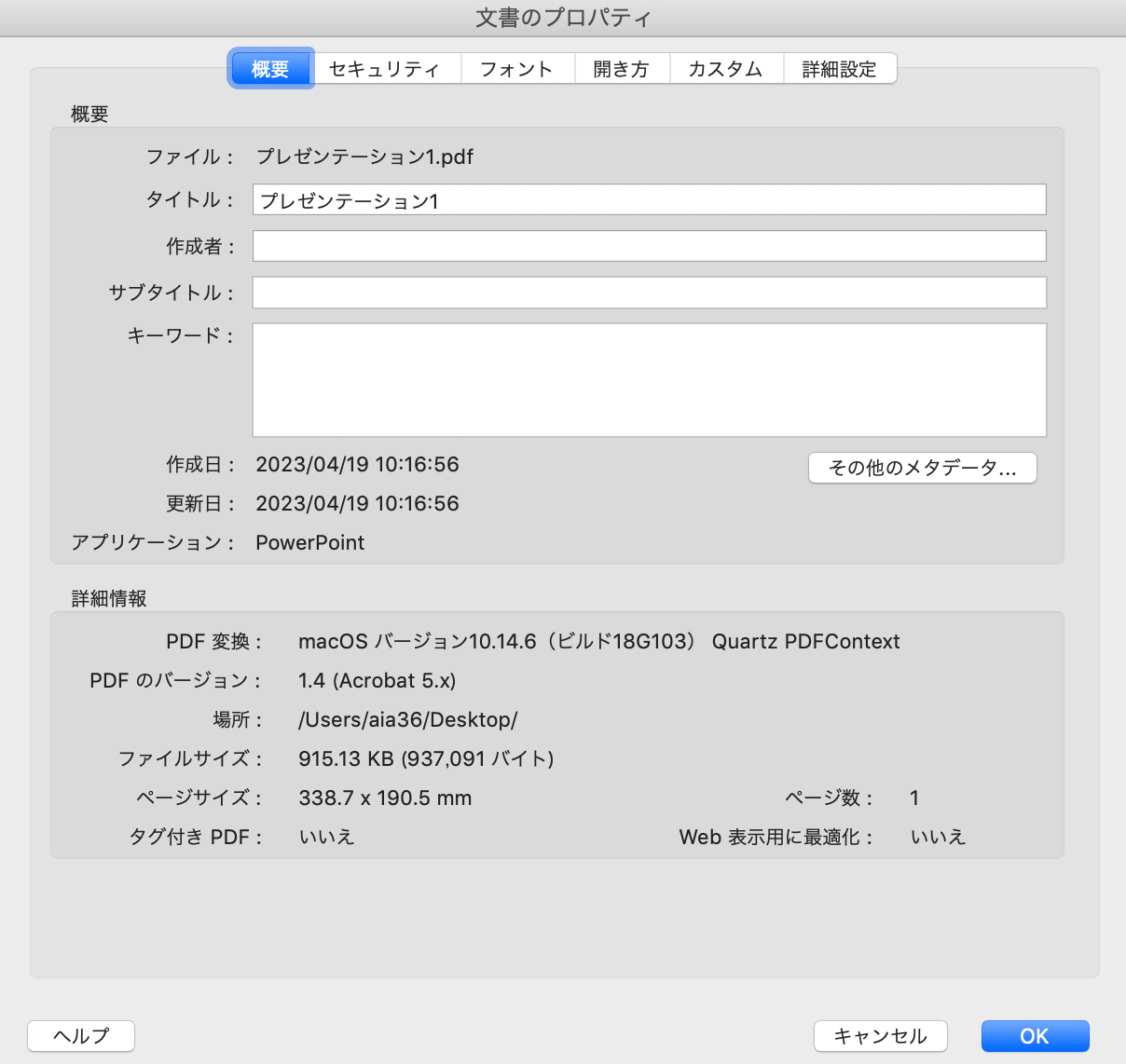
A4サイズが297×210なので、A4より長辺が40mmほど長く、短辺がやや短いです。
16:9は印刷には不向き
このまま入稿データとして扱うこともできなくはないですが、イシダ印刷の場合、長辺が297mmを超える冊子はリング製本でしか制作できず、コストが高くなります。
たとえ大きなサイズを請け負う印刷会社でも、A4よりはかなり割高になると考えていいでしょう。
また、長辺がA4より40mmも長いため、通常のクリアファイルや書棚におさまらず、扱いにくい冊子になってしまいます。
A4サイズにおさめた方が無難です。
PowerPointやWordのアプリケーション上でA4に設定しなおしてレイアウトを微修正するか、PDF編集ソフトでPDFそのものを縮小して保存しなおすのがいいでしょう。
「こんな本にはどんな用紙がいい?」「予算に合った仕様にしたい」など冊子作りのご相談は
電話連絡先:06-6753-9955 / 法人専用窓口:0120-264-233
(平日10:00~18:00)
またはお問合わせフォームからお気軽にお問合わせください。
印刷製本の専門スタッフがお答えしております。
冊子のジャンルから選ぶ
利用シーン、目的に合った冊子印刷の仕様を、価格例と合わせてご提案しています。
お見積り&ご注文でサイズや部数、製本方法などを変更してすぐに印刷価格がチェックできます。
製本方法から選ぶ
製本方法のメリットを活かした仕様、冊子のページ数や部数に合った仕様を格安でご提案しています。
対応サイズや用紙、印刷仕様、オプション加工、納期、価格例をご案内します。